第一次使用3D打印机指南 创想三维
LCD屏幕信息 ---三维打印机的重要组成部分之一。有关屏幕上显示的信息,有一些具体说明。(不要紧张,这看起来很复杂。)
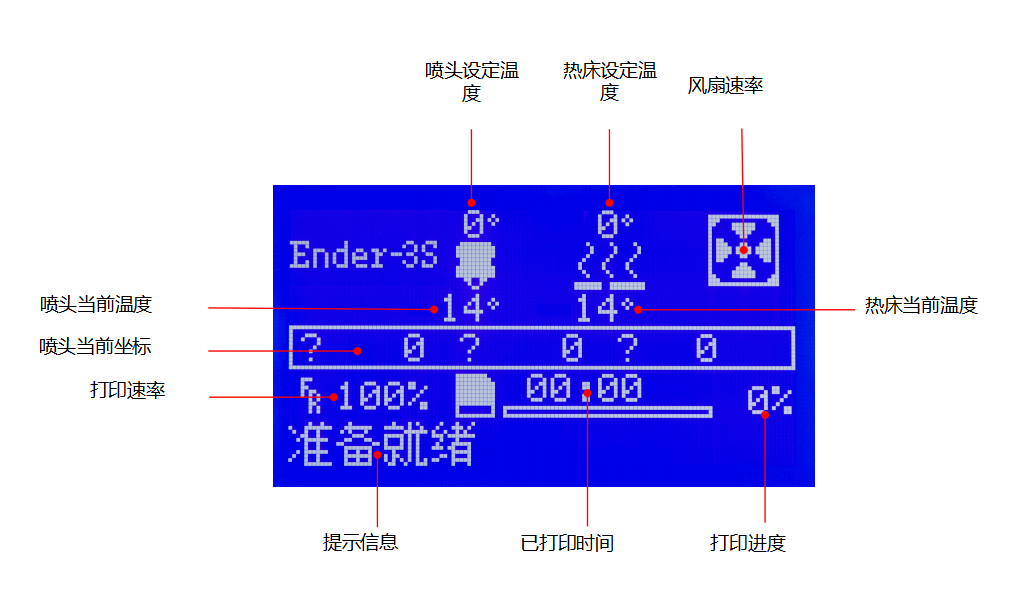
Model: 打印机的名称。
打印速度: 切片模型后,打印速度将设置得很好,并且将显示为100%,这意味着打印速度为100%,如果要降低打印速度,可以将其设置为干涉,基本上无需再次设置。
设置喷嘴温度: 点击“控制”,设置所需的温度(喷嘴的最高温度为250℃,通常设置为210℃。)请注意,只有当喷嘴温度达到以下温度时,E挤出机才能工作高达185度。
当前 喷嘴的温度:每次查看打印机时显示的喷嘴温度
设置热床温度: 单击“控制”并设置所需的温度(热床的最高温度为110℃,通常设置为50℃ -60℃)。
热床的当前温度: 每次查看打印机时都会显示的热床温度。
零件冷却风扇速度:可以通过将旋钮选择的风扇速度更改风扇速度旋转给定值来设置所需的风扇速度参数,基本上无需再次设置。
喷嘴的当前位置: X,y,z轴的三维坐标
打印时间: 您可以知道打印需要多长时间
打印过程: 您可以知道打印的进度
提示信息: Creality Official Website
Push: OK /进入子菜单
转动: 更改选项/值
提示: 如果您需要在您的文档或打印一些问题的情况下恢复出厂设置,您可以单击“控制”,然后选择“恢复故障安全。”
第一步:
当你组装打印机,可以加载灯丝。(很快就会打印出来,很容易。)首先,您需要预热以确保喷嘴温度达到PLA的熔化温度。您可以选择两种方式:
方法1.单击“准备”,然后选择“预热PLA”。
方法2.单击“控制”→“温度”→“喷嘴”(您可以自行设置喷嘴和热床温度,通常喷嘴温度:220℃,热床温度:50℃)。
第二步:
您可以将3D打印机材料插入到铁氟龙管中。您需要按住挤出机控制杆,然后将1.75mm细丝手动插入挤出机的小孔中。最后,继续进纸,直到看到灯丝从喷嘴中出来。
提示:如果需要更换灯丝:首先预热喷嘴,然后拉出现有的灯丝。接下来,插入新的灯丝。
第三步:
您现在可以平整床。(距离打印更近了一步。不要太激动。)
1.单击“准备”→“自动归位”,然后等待喷嘴移至平台的左/前。
2.单击“准备”→“禁用步进器”
3.移动喷嘴的前/左调平螺钉,并通过旋转下方的旋钮来调节平台高度。请使用A4纸(标准打印机纸)进行调整,并确保喷嘴轻轻刮擦纸张。
第四步:
这是软件安装。 !它更接近打印。)
1.双击Cura图标以安装Cura切片软件。
2.从开始菜单启动Cura。
3.选择其他→Creality CR-10 →打印机名称:Ender 3 →添加打印机。
4.设置→打印机→管理打印机
5.将打印机设置更改为(220,220,250)

提示:如果菜单上没有列出您拥有的打印机,则可以选择cr-10或ender 3,然后修改打印尺寸为好去。
最后一步:
您可以准备打印。(完美,您可以打印自己的3D模型。)
请注意,SD卡中有一个测试模型,可以将SD卡插入打印机,然后就可以开始打印了。
如果要打印喜欢的模型,可以在互联网上找到喜欢的模型,我更喜欢从Thingiverse中找到模型。,然后在Cura软件中对模型进行切片,请记住该文件必须另存为g代码,并且不能以超过8个字符或英文字母的名称命名,最好将其命名为数字,否则不能读。
1.将SD卡插入带有Reader的计算机。
2.单击“准备”并打开文件,选择所需文件,然后将其打开以保存到SD卡。
然后,您可以开始在SD卡中打印测试模型。
1.将SD卡插入插槽。
2.选择“从SD打印”
3.选择要打印的文件
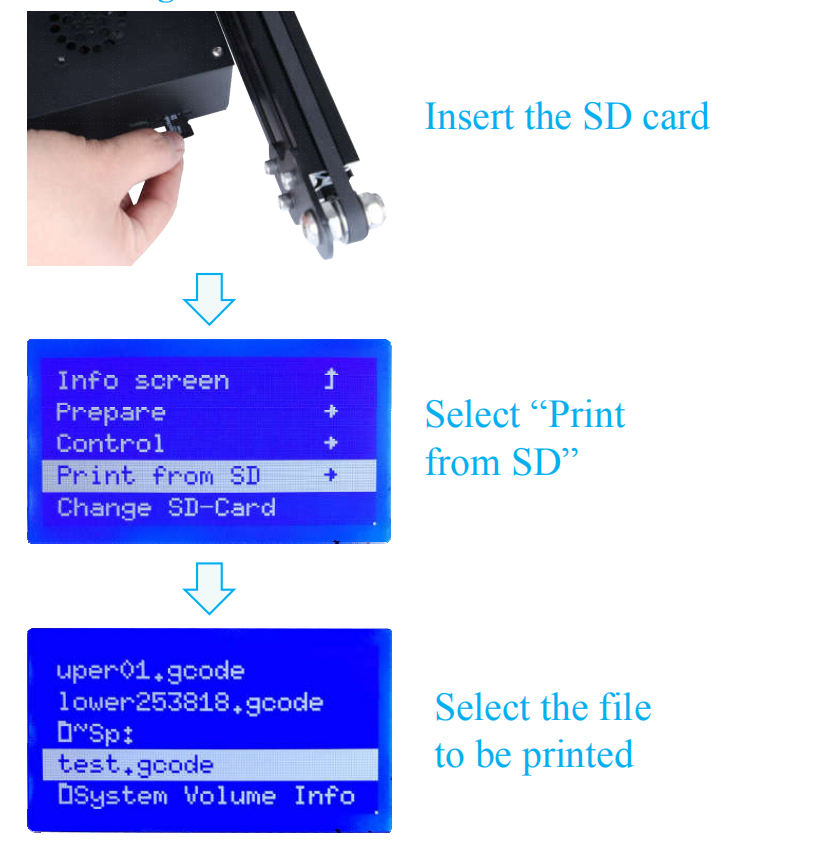
完成,现在您的模型正在打印。
(责任编辑:admin)


 3D建模软件Blender:如何
3D建模软件Blender:如何 甲基丙烯酸酐化明胶(GelM
甲基丙烯酸酐化明胶(GelM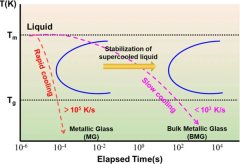 顶刊综述:3D打印块体金属
顶刊综述:3D打印块体金属 彩色水笔+3D打印,大神教
彩色水笔+3D打印,大神教 如何用3D打印机制作灯罩?
如何用3D打印机制作灯罩? Magics分割模型的3种不同
Magics分割模型的3种不同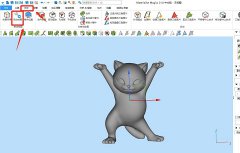 Magics分割模型的
Magics分割模型的 撒罗满:3D打印光
撒罗满:3D打印光 3D打印机新手教程
3D打印机新手教程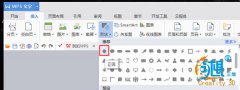 创想课堂:教你用
创想课堂:教你用 3D打印教程:不雕
3D打印教程:不雕

